
【完全版】両家の顔合わせに必要なしおり♡花嫁さまの実例レポを見ながらこだわりポイントもcheckしよう◎
アプリで記事を保存・購読
- 目次
みなさま、こんにちは!
美花嫁図鑑farny編集部です*
プロポーズされ、両親への挨拶が終わったら、
次は両家の顔合わせ!
結婚への第一歩となり、
家族が初めて対面する瞬間は
しっかりと準備を整えておきたいですよね!
そんなお二人を助けるのが
『両家顔合わせのしおり』です。
たくさんの卒花さんがDIYしており、
両家が仲良くなるためや緊張の中でもうまくいくように
かなり大活躍するとっても素敵で便利なアイテムなんです!
今回はそんな顔合わせのしおりについての
作り方、内容、すべてご紹介していきます!
ぜひ参考にしてみてくださいね♩
結納と顔合わせの違い
では結納と顔合わせの違いについて気になった方も
多くいらっしゃるかと思いますが、
大きな違いといえば
儀式かそうでないかの違いです。
結納は婚約を正式に認める日本ならではの伝統的な儀式です!
ここでは結納品や結納金などの金品を贈り合うのもマナーなので、
顔合わせに比べると正式なものです!
両家顔合わせの場合は、よりカジュアルに
決まった形式もないので、
気楽に行うことができます!
もちろんセレモニー感を出したいという方は
贈り物をしたりもしますが、
事前に両親に確認すれば
一方しか持ってこなかったということもないので
ぜひ一度両家顔合わせをどういう場にしたいか
話し合ってみてくださいね♩
詳しくはこちらに説明しているので、
両家顔合わせについて全般知りたい方は
一度こちらの記事もチェックしてみてくださいね◎
両家顔合わせのしおりの構成
では早速ですが、両家顔合わせのしおりの
主な構成について説明します!
簡単に
*表紙
*中ページ
*背表紙
とごく普通のしおりと大まかな構成は同じです!
表紙も背表紙も可愛くデザインする花嫁さまも多く、
ウェディングテーマや好きなものをデザインとして
入れたりと、お二人らしい素敵なしおりを作る
カップルが多いんです!
特にルールなどはありませんので、
ぜひ自由に作ってみてくださいね!
実例レポ両家顔合わせのしおり♡


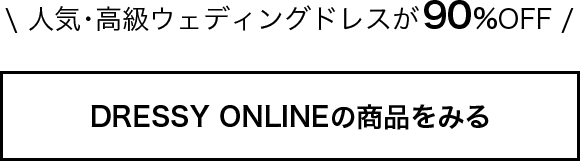




![【高級ウェディングドレスが最大90%OFF】DRESSY ONLINE[ドレシーオンライン]は、ウェディングドレスメディア「DRESSY[ドレシー]」の公式ECサイト。](https://www.farny.jp/wp-content/themes/kg-farny/img/article/wedding_dressyonline.png)